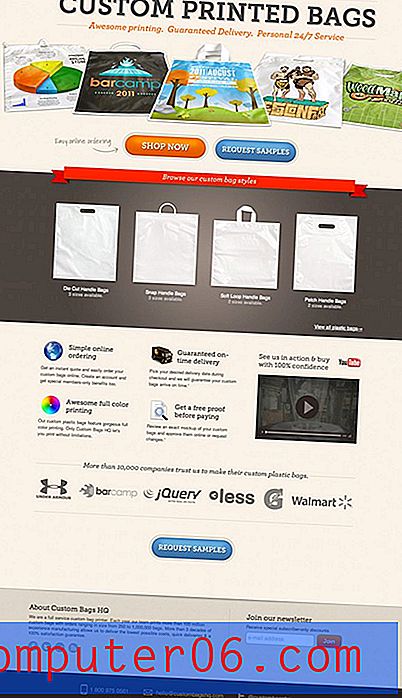Jak vždy zobrazit měřítko v Mapách Google na iPhone
Pokud na svém iPhone používáte aplikaci Mapy Google, můžete obrazovku přiblížit nebo oddálit. Úpravou tohoto přiblížení se může dramaticky změnit měřítko mapy, takže místa, která se zdají být blízko sebe, mohou být ve skutečnosti míle daleko.
Naštěstí je v aplikaci Mapy Google měřítko, pomocí kterého můžete určit, jak daleko jsou místa od sebe. Toto měřítko je však obvykle viditelné pouze při přibližování a bude se skrývat, když mapa stagnuje. Náš tutoriál níže vám ukáže, jak změnit nastavení tak, aby měřítko bylo vždy viditelné v Mapách Google.
Jak povolit měřítko v mapách pro iPhone
Kroky v tomto článku byly provedeny na iPhone 7 Plus v iOS 11.3. Použitá verze Map Google byla nejaktuálnější verzí dostupnou v době, kdy byl tento článek napsán. Po dokončení kroků v této příručce upravíte zobrazení v aplikaci Mapy Google tak, aby se měřítko vždy zobrazovalo v pravém dolním rohu mapy. Obvykle se to zobrazí pouze při přiblížení nebo oddálení, ale tyto kroky ponechají toto měřítko vždy viditelné.
Krok 1: Otevřete aplikaci Mapy Google.

Krok 2: Klepněte na ikonu tří řádků v levé horní části obrazovky.
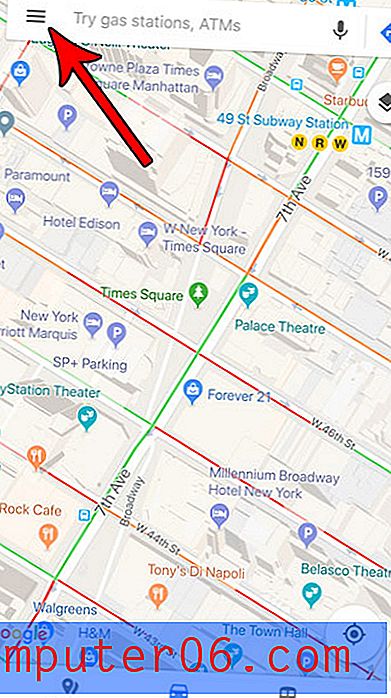
Krok 3: Vyberte ikonu ozubeného kola v horní části obrazovky.
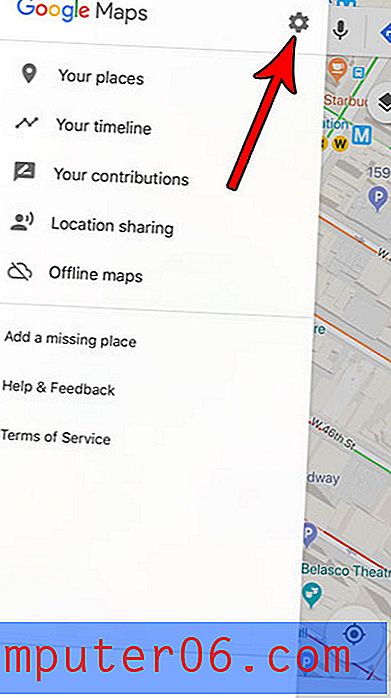
Krok 4: Vyberte možnost Zobrazit měřítko na mapě .
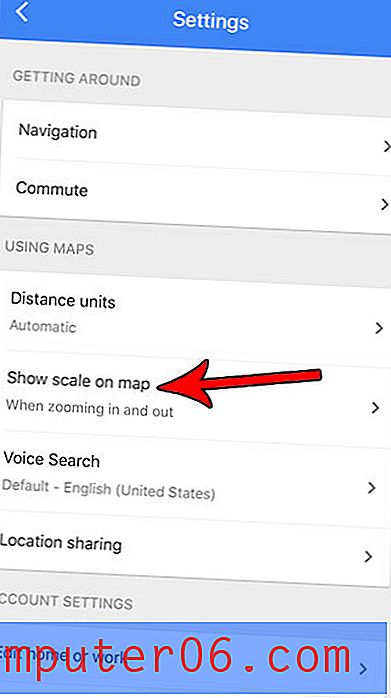
Krok 5: Klepněte na možnost Vždy .
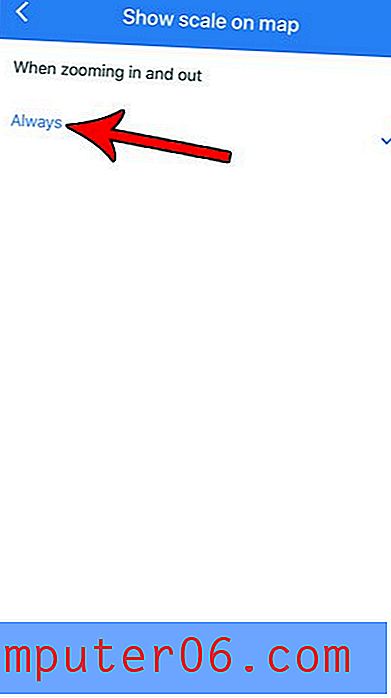
Když se vrátíte do zobrazení mapy aplikace Mapy Google, uvidíte měřítko zobrazené v pravém dolním rohu mapy. Přiblížení nebo oddálení obrazovky způsobí, že se měřítko odpovídajícím způsobem aktualizuje.
Položili jste na mapu špendlík a chcete toto místo s někým sdílet? Zjistěte, jak sdílet informace o poloze špendlíku z aplikace Mapy Google a poslat je někomu prostřednictvím textové zprávy, sociálních médií nebo e-mailu.